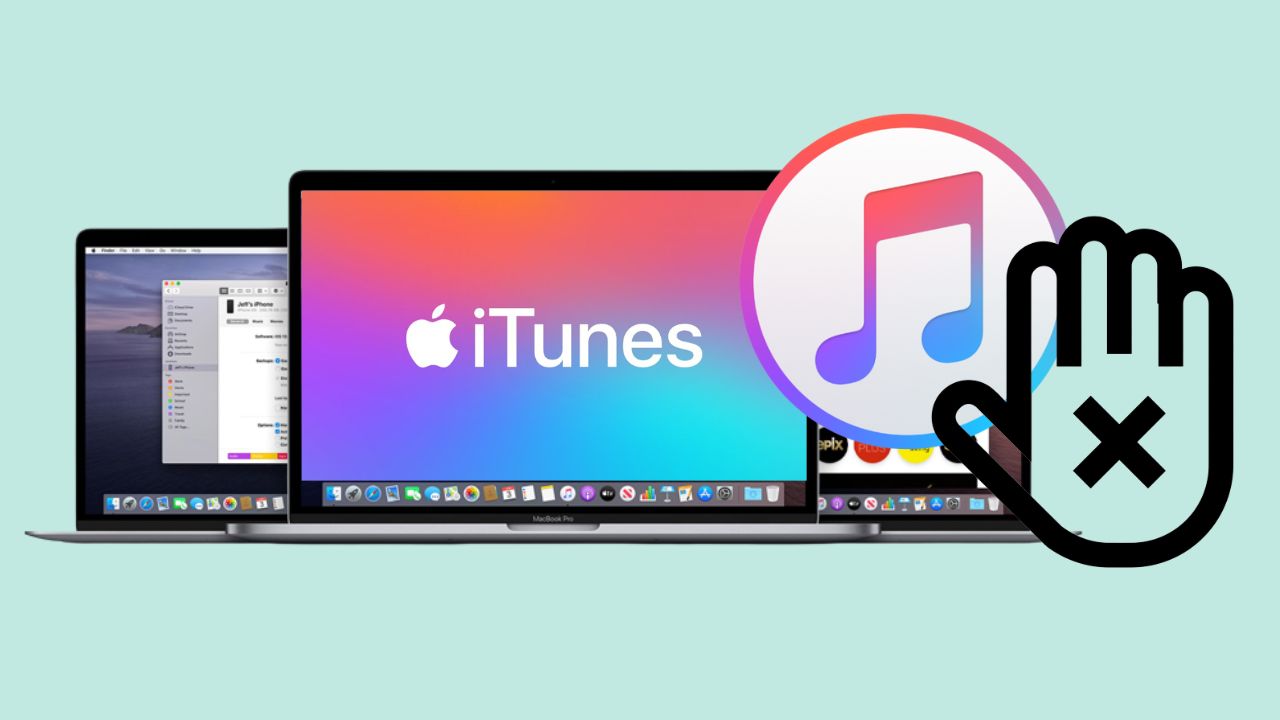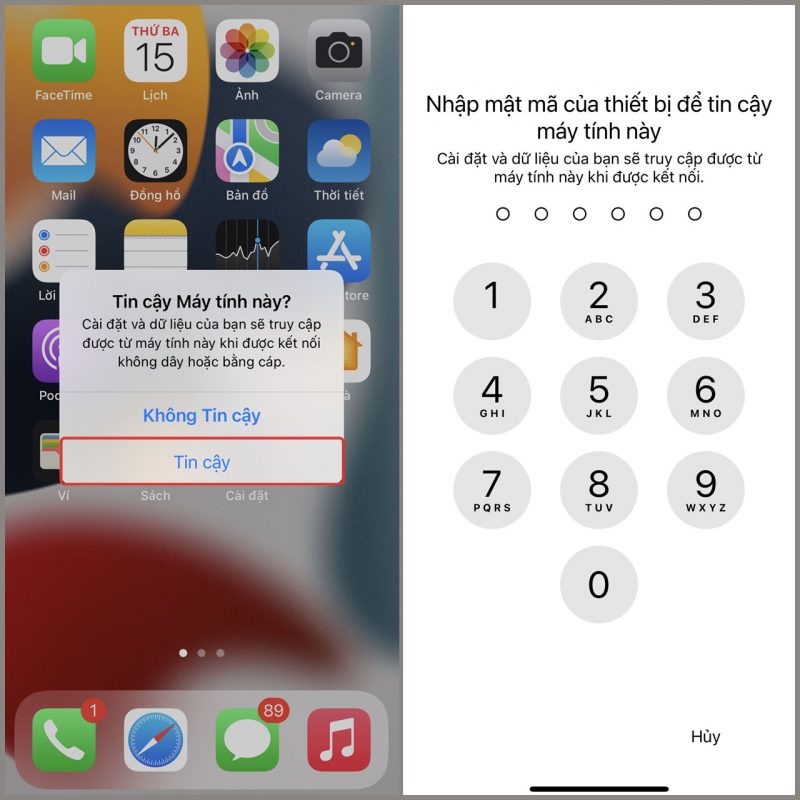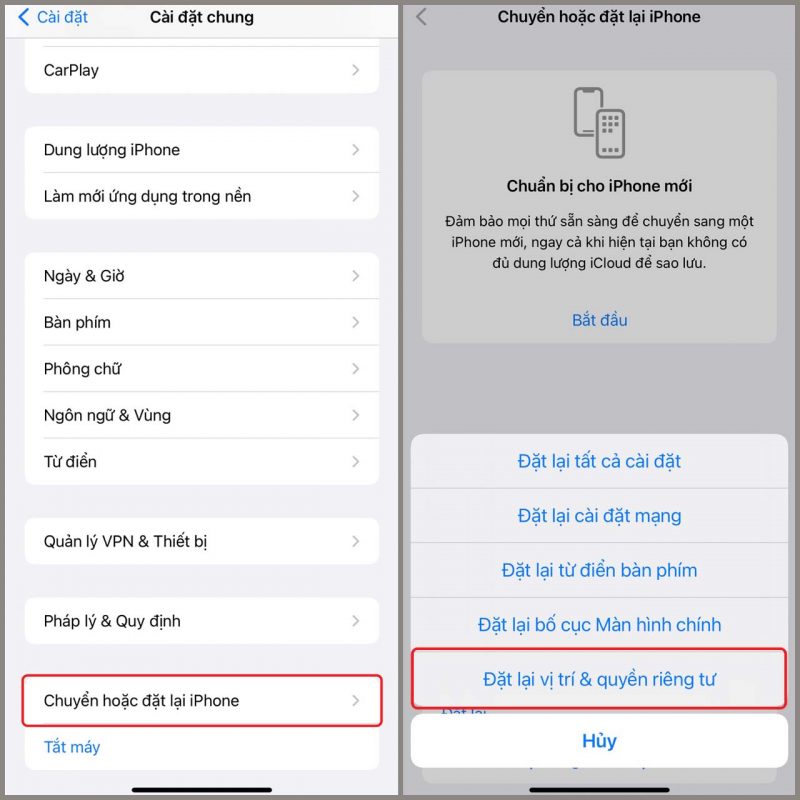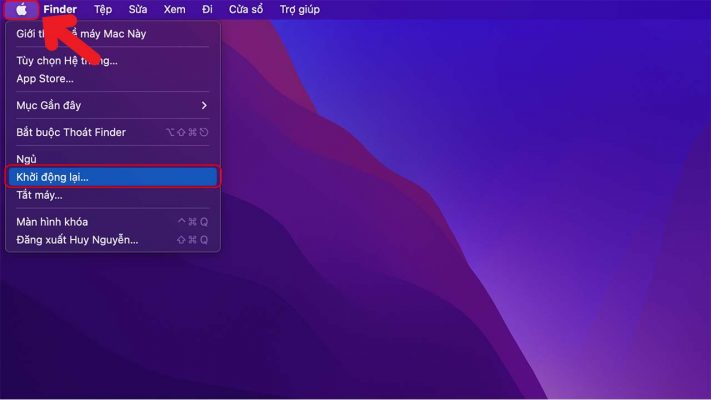Phải làm gì nếu MacBook của bạn đột nhiên không kết nối với iPhone của bạn? Không có gì quá nghiêm trọng, Để khắc phục tình trạng này, bạn hãy kiểm tra một số chi tiết dưới đây ngay nhé. Hãy xem cách xử lý khi MacBook không nhận iPhone của bạn một cách nhanh chóng nhé!
Cách khắc phục lỗi MacBook không nhận iPhone
#1. Kiểm tra iTunes
Chưa cài đặt iTunes hoặc cập nhật các chương trình mới trên MacBook của mình chính là một trong các nguyên nhân khiến Macbook của bạn không nhận iPhone. iTunes được coi là trung gian giữa iPhone và MacBook. Vì vậy, nếu nó không được cài đặt, bạn sẽ không thể chuyển đổi giữa hai thiết bị.
Để khắc phục điều này, chỉ cần cài đặt iTunes nếu nó hiện không khả dụng trên MacBook của bạn. Nếu ứng dụng đã được cài đặt, hãy kiểm tra các bản cập nhật; đảm bảo iTunes được cập nhật liên tục, sau đó thử kết nối lại.
#2. Kiểm tra cáp kết nối
Dây cáp là công cụ kết nối iPhone và MacBook của bạn. Do đó, nếu cáp bị hỏng; kết nối giữa chúng có thể bị đứt. Vì vậy, hãy thử kết nối MacBook hoặc iPhone của bạn bằng một loại cáp khác. Nếu cả hai thiết bị tiếp tục phản hồi; cáp của bạn vẫn hoạt động bình thường; nếu không phụ kiện đã bị hỏng và cần được thay thế. Bạn phải chọn mua cáp Apple chính hãng để đảm bảo chất lượng đường truyền và quá trình chuyển đổi.
#3. Kiểm tra kết nối với máy tính và iPhone
Trong trường hợp cáp của bạn vẫn hoạt động tốt; điều đó có nghĩa là có vấn đề gì đó với kết nối trên MacBook hoặc iPhone của bạn. Để kiểm tra điều này, bạn hãy thử dùng đèn pin và chiếu đèn vào cổng kết nối của MacBook và iPhone; vì đôi khi bụi bẩn bám vào trong quá trình sử dụng và gây tiếp xúc kém. Nếu có bạn vui lòng dùng tăm bông, vệ sinh cẩn thận rồi thử kết nối lại.
#4. Kiểm tra xem iPhone của bạn có chấp nhận MacBook là đáng tin cậy hay không.
Nếu bạn muốn khắc phục tình trạng trên. khi bạn kết nối iPhone với MacBook bằng cáp sạc; thông báo “Tin cậy máy tính này?” Từ màn hình điện thoại, chọn Tin cậy. Sau đó, iPhone của bạn nhập mật mã và điện thoại truy cập hệ thống MacBook thông qua iTunes.
Mặt khác, nếu bạn vô tình chạm vào Không tin cậy; iTunes sẽ chặn MacBook của bạn truy cập kết nối. Tuy nhiên, bạn có thể khắc phục sự cố này chỉ với vài bước sau: Đầu tiên, trên iPhone vào Cài đặt => Nhấn vào Cài đặt Chung => Sau đó chọn Đặt lại và cuối cùng là Đặt lại vị trí và quyền riêng tư. Sau đó, hãy thử kết nối lại khi quá trình đặt lại hoàn tất trên iPhone của bạn.
#5. Khởi động lại MacBook
Trường hợp nếu bạn đã thử tất cả các bước trên mà không hiệu quả; hãy thử khởi động lại MacBook của bạn. Điều này có thể giúp khắc phục một số sự cố phần mềm; một số trong số đó có thể được khắc phục. Trên menu Apple, bấm Khởi động lại.
Tạm kết
Như vậy, Mình vừa chia sẻ những cách kiểm tra và sửa lỗi MacBook không nhận iPhone mà bạn có thể thực hiện dễ dàng. Mong rằng bài viết này sẽ giúp ích được cho bạn trong những trường hợp này. Cảm ơn bạn đã đọc bài viết này và hẹn gặp lại bạn trong thời gian sớm nhất.
Bạn đang tìm kiếm một chiếc máy tính xách tay có hiệu suất; và bảo mật tối đa và thiết kế nhỏ gọn; sang trọng? Đến với Phát Thành Store bạn không cần phải lo lắng điều gì? Chỉ cần chọn cấu hình mà bạn yêu thích. Ngoài ra, Chúng tôi còn cung cấp các dòng sản phẩm khác như: iPad, Watch Apple, iPhone giá tốt Sài Gòn, cam kết 100% chính hãng, chất lượng, uy tín. Bảo hành 12 tháng; Sẵn sàng 1 đổi 1 nếu lỗi sản xuất; và được trả góp với lãi suất 0%. Để được tư vấn chi tiết hơn. Hãy gọi ngay hotline 0797 097 097 để được tư vấn. Hoặc đến trực tiếp cửa hàng chúng tôi theo thông tin:
Thông tin liên hệ
Cửa hàng Phát Thành Store
Địa chỉ: 167 Nguyễn Thiện Thuật, Phường 1, Quận 3, Hồ Chí Minh
Điện thoại: 0797 097 097
Website: https://iphonecugiare.com/